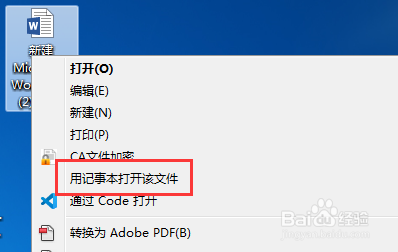1、单击开始菜单,打开“运行”或是WINDOWS徽标键(一般在左侧的CTRL和ALT健之间)+R, 并在运行中输入“regedit” 确定
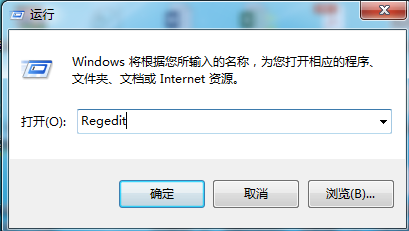
2、打开注册表编辑器后,我们定位到“HKEY_CLASSES_ROOT\*” 然后右键点击“ * ”文件夹,选择新建项
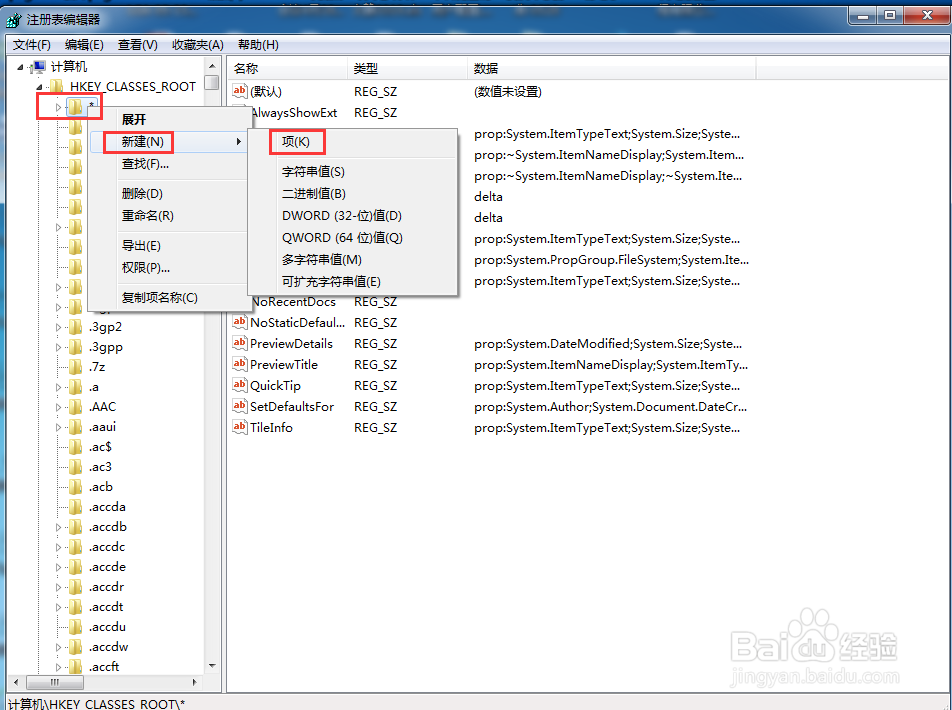
3、新建项重命名名为“Shell”,然后右键点击“Shell”又新建一个项重命名为“Notepad” 并双击右侧“默认”将数值更改为“用记事本打开该文件”
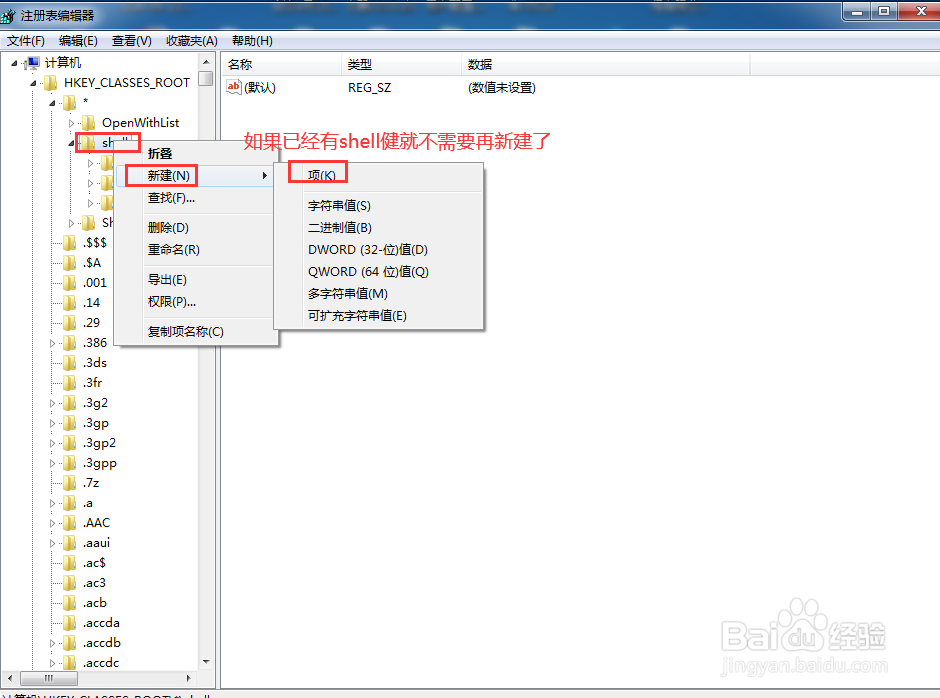

4、右键“Notepad”新建一个项,重命名为“Command”
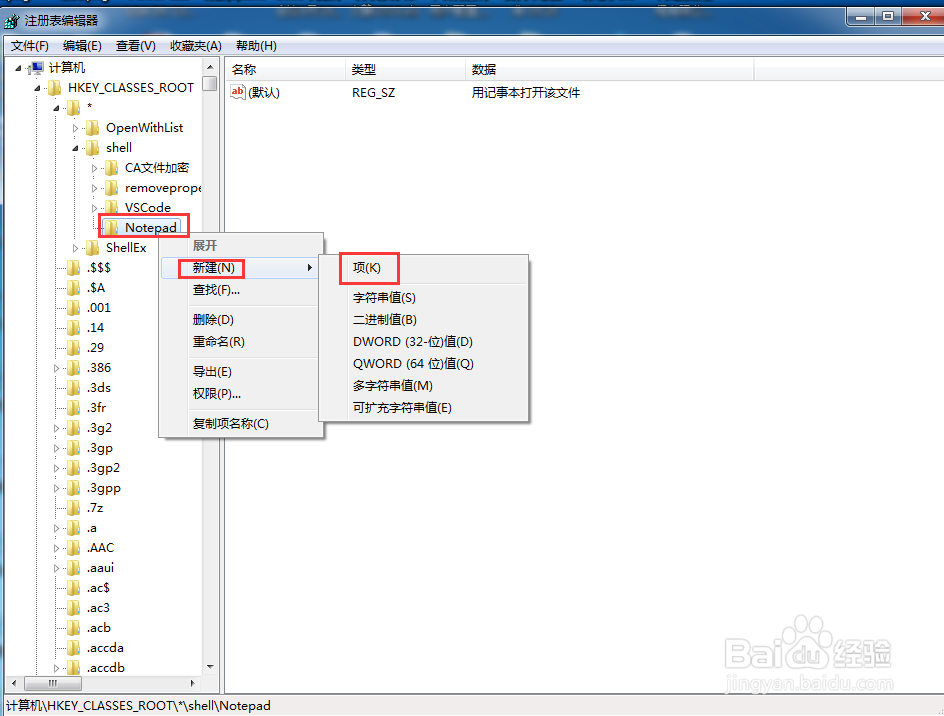
5、选择Command后,在右侧双击“默认”,将数值改成 notepad %1,然后点击确定;

6、退出注册表便捷器,右键点击一个文件,多了一个用记事本打开的选项,搞定。